初心者でもわかるパソコンの選び方 重視すべきポイント 2023年度版

いざパソコンが必要になったときどのように選んでいますか?
家電量販店にずらっと並んだパソコンを前にして店員に言われた通りに買っていませんか?
この記事を読めばきっとあなたも自分に合ったパソコンを買えるようになるでしょう!!
今回はパソコンの選び方を4つの要素に分けて解説します。
ステップ1 あなたが主に何に使うのか整理しましょう
パソコンにも様々な種類があるため、自身の使用用途に合う製品を選択する必要があります。
そのためまずはパソコンを使って何をしたいのか明確にしましょう!
たとえば文章を作成したい、ネットショッピングしたいなど…..
こちらの図を見ていただければより分かりやすいと思います。
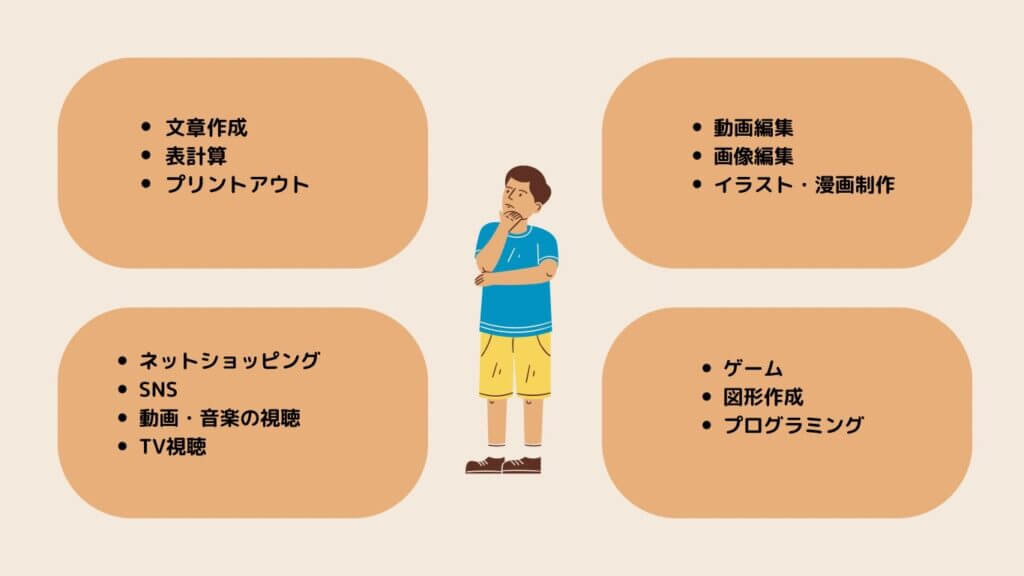
あなたの使い道はありましたか?次のステップでは今整理した内容と照らし合わせて考えてみましょう
ステップ2 パソコンのスペック(性能)を見分ける
ステップ1で解説した通り用途によってどのパソコンを買うべきなのか変わってきますのでここでは実際にどこに注目していけばいいのか解説します。
用途を決めたあとの流れとしましては購入しようとしているパソコンのスペックを確認するのですが実際どこを見ればよいのか分かりませんよね?
1番わかりやすいのは自分がやりたいことがゲームならそのゲームの プログラミングならそのソフトが推奨しているスペック以上の物を買う必要があります
やりたいことがわかっているが必要なスペックがわからない方は以下の表をみて選びましょう。
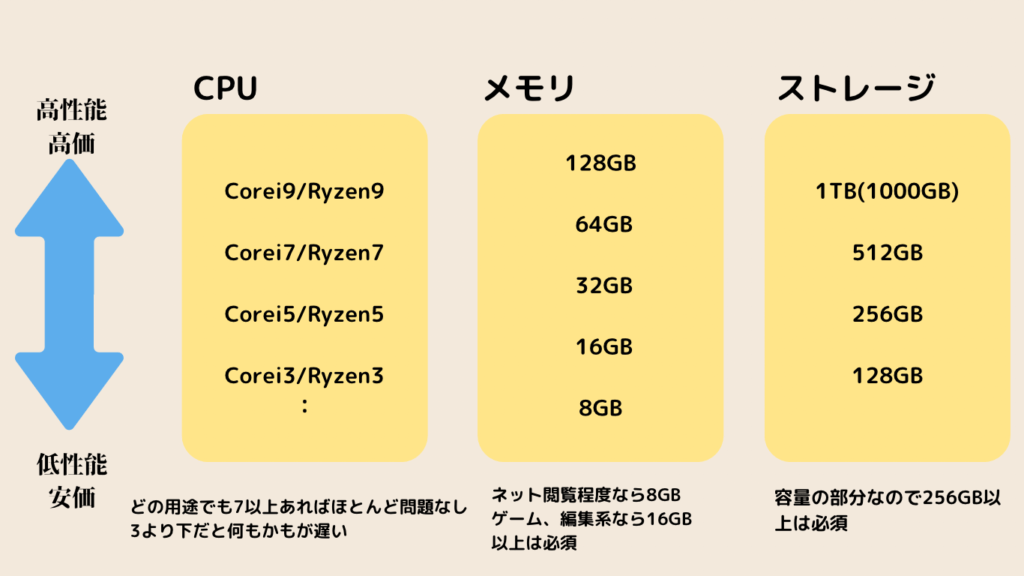
標準的なパソコンの性能はCPU:core i5/Ryzen5 、メモリ:8GB、容量:約500GBになります。迷ったらこの基準で選んでも問題ありません。ただかなりパソコンを使いこむ予定の方はより性能のいいモデルを選びましょう!
ステップ3 性能以外の機能を見てみよう
パソコンには性能以外にも製品によっては色々な機能がついている場合があります。
1つ目にパソコンの側面についている差し込み口です。

この差し込み口にも様々な種類があり、差し込み口の数が多いほどより拡張しやすくなります。例えばUSBです。多くのパソコンには必ずと言っていいほどついています。このUSBがついていることによって、メモリーやマウス、あるいはプリンターとの接続などもできます。USBがついているかどうか必ず確認しましょう。以下の図を見ていただけると種類と用途がわかります。
2つ目にパソコンの形や大きさです。
パソコンの形にも種類があり折りたためるもの、いわゆるノートパソコンから机の周りなどにおいて使うデスクトップ型などもあります。持ち運びを重視するのか、見やすさを重視するのか、あるいは性能を重視するのかなど、どこを見るかによってあなたに合うパソコンの形や大きさなども変わってきます。
ステップ4 あなたの好みを見つけよう
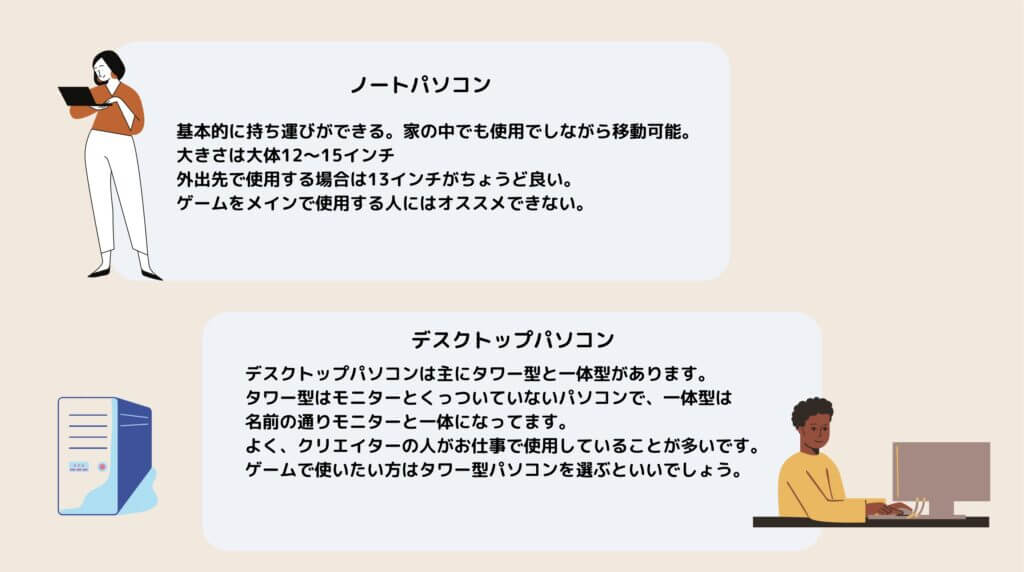
最後のステップです。ここまでくれば大体の方は自分に合うパソコンがわかってくると思います。あとは、自分の財布と相談しつつ、あなたがいいと思うパソコンに決めましょう。
候補のパソコンがいくつかあって迷ったら直観で決めるのも大事です。ここまでのステップで選ばれたパソコンならどのパソコンであってもあなたのやりたいことは実現できるはずです。
まとめ
今回はパソコンの選び方について解説しました。
新しく購入したパソコンを長く使うためにもアップデートや各データのバックアップ、不要なソフトやファイルの削除 長時間使用しないなどのメンテナンスを心掛けましょう→メンテナンス方法はこちら
パソコンは精密機器であり消耗品なのである程度の年数(4~5年程度)経過したらまたその時の用途によって新たなパソコンを購入しましょう。
最後まで読んでいただきありがとうございます。
下記リンクではパソコンのパーツの役割について解説していますのでぜひご覧ください。


